Bb Annotate
Du kan bruke Bb Annotate for innebygd vurdering i emnene dine. Bb Annotate er et mer robust funksjonssett som gir tilpasset tilbakemelding til studenter. Funksjonene inkluderer en sammendragsvisning for sidepanel, verktøy for frihåndstegning, ulike fargevalg og mye mer.
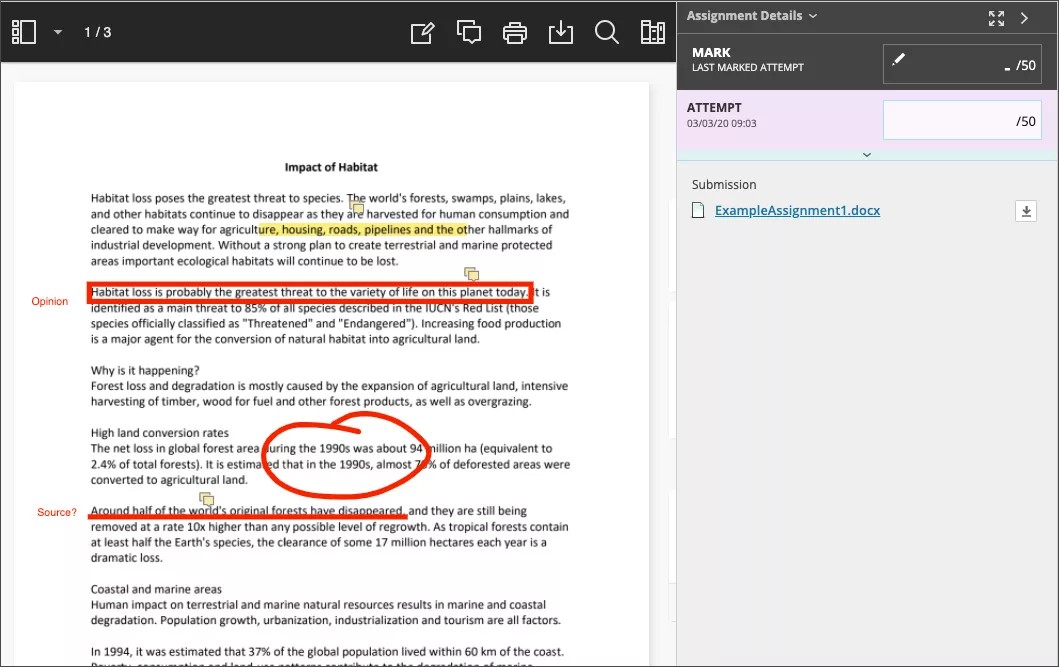
Bb Annotate arbeidsflyt for vurdering
På siden Innlevering av oppgave åpnes støttede filtyper i nettleseren. Du kan se og legge inn merknader i de følgende dokumenttypene i nettleseren:
Microsoft® Word (DOC, DOCX)
Microsoft® PowerPoint® (PPT, PPTX)
Microsoft® Excel® (XLS, XLSX)
OpenOffice®-dokumenter (ODS, ODT, ODP)
Digitale bilder (JPEG, JPG, PNG, TIF, TIFF, TGA, BMP, HEIC)
Kildekode (Java, PY, C, CPP, osv.)
Helsebilder (DICOM, DICM, DCM)
PDF
PSD
RTF
TXT
WPD
Notat
Makroer i Office-programserien, for eksempel Visual Basic, støttes ikke.
Merknadsøkter varer bare en time. Du får en advarsel før økten utløper. Merknader, tilbakemeldinger og filer lagres på siden. Når du kommer tilbake, kan du fortsette der du slapp.
Notat
Animerte GIF-filer viser bare den første rammen i PDF-visningsprogrammet for merknadsformål. Last ned innsendingen for å se den animerte GIF-filen.
Den opprinnelige formateringen og innebygde bilder beholdes. Hvis en student har sendt inn en fil som ikke støttes, får du en melding om at du kan laste den ned. Oppgaveinnsendinger opprettet via redigeringsprogrammet, er ikke kompatible med direktevurdering.
Menyalternativer fra venstre til høyre

Viktig
Som en del av den endrede svarutformingen, vises menyen på bakgrunn av skjermstørrelsen. På middels og liten skjerm, Dokumentvisning-innstillinger viser sidetallet du ser på. Merknadsverktøy stables under Vis merknadsverktøy-Ikonet. På små skjermer er innholdsbiblioteket skjult.
Sidefelt: Se Miniatyrbilde, Disposisjon eller Merknader visninger av innsendingen.
Sider: Bruk pilene til å gå til forskjellige sider i innsendingen.
Panorer: Flytt innsendingen på siden.
Zoom og Tilpass: Zoom inn og ut av innsendingen, eller tilpass visningen til å passe til siden, tilpass bredden, eller velg den beste tilpasningen.
Merknadsverktøy: Velg hvert verktøy for å se verktøyegenskapene.
Tips
Det du velger for hvert verktøy, lagres mellom innsendingene.
Tegning, pensel og viskelær: Tegn på frihånd på innsendingen med forskjellige farger, tykkelser og opasitet. Velg viskelæret for å fjerne merknader. Du kan slette deler av frihåndstegninger med viskelæret eller velge Slette-ikonet for å slette hele tegningen.
Bilde eller Stempel: Velg et forhåndslastet stempel eller lag ditt eget tilpassede stempel eller bilde som du kan legge til i innsendingen.
Angre: Angre eller tilbakestille det siste du gjorde.
Gjør om: Gjenta det siste du gjorde.
Tekst: Legg til tekst direkte på innsendingen. Du kan flytte, redigere og endre teksten og velge skrift, størrelse, tilpasning og farge for teksten.
Figurer: Velg Linje, Pil, Rektangel, Ellipse, Polygon og Polylinje. Hver figur har egne innstillinger for å endre farge, bredde, tetthet og mer.
Kommentar: Gi tilbakemelding i kommentarer. Kommentarene dine vises i et panel ved siden av innsendingen. Du kan anonymisere kommentarene dine ved å velge Anonym-knappen. Du kan bare legge inn anonyme kommentarer hvis institusjonen din har slått dem på.
Notat
Studentene har tilgang til de kommenterte filene, men de kan ikke legge til merknader i innsendingene sine.
Skriv ut eller Last ned: Skriv ut eller last ned innsendingen med merknadene.
Advarsel
Et kjent problem med noen nettleseres innebygde PDF-visningsprogram er at de ikke viser alle merknadene dine. Du bør åpne PDF-filer med merknader i et eget PDF-visningsprogram, for eksempel Adobe Acrobat.
Søk: Søk etter spesifikk tekst i innsendingen.
Innholdsbibliotek: Opprett en bank med gjenbrukbare kommentarer. Du kan legge til, redigere, slette og søke etter kommentarer i biblioteket. Du kan også legge til kommentarer direkte på innsendingssiden fra menyen. Velg plusstegnet for å legge til en ny kommentar i innholdsbiblioteket. Du kan Plasser kommentar, Kopier til utklippstavlen, Rediger, eller Slett innhold fra biblioteket. Skriv inn nøkkelord eller fraser for å søke etter lagrede kommentarer.
Notat
Innholdsbiblioteket er bare tilgjengelig i SaaS-miljøer.
Merkepenn: Velg bestemte deler av innsendingen som skal utheves. Når du fremhever tekst i innsendingen, åpnes det en ekstra meny. Du kan fremheve, gjennomstreke, understreke, ujevne eller kommentere i den uthevede delen.
Se en video om Kommenter i Blackboard Learn
Følgende fortalt video gir en visuell og auditiv representasjon av noe av informasjonen som er inkludert på denne siden. For en detaljert beskrivelse av hva som vises i videoen, åpne videoen på Vimeo, gå til Flere handlinger og velg Åpne transkripsjon.